Guarda i Video YouTube al Rallenty: Scopri Come su PC, iPhone e Android!
- Home
- Supporto
- Suggerimenti Video editore Pro
- Guarda i Video YouTube al Rallenty: Scopri Come su PC, iPhone e Android!
Sommario
Per visualizzare i dettagli sui video YouTube, potete facilmente rallentarne la riproduzione su PC, iPhone e Android.
Parte 1: Usare il controllo online per rallentare i video
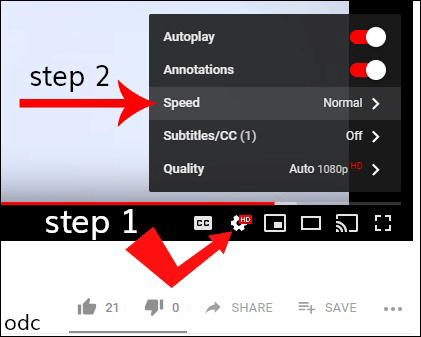
Parte 2: Come scaricare i video di YouTube
1. GihosoftTubeGet
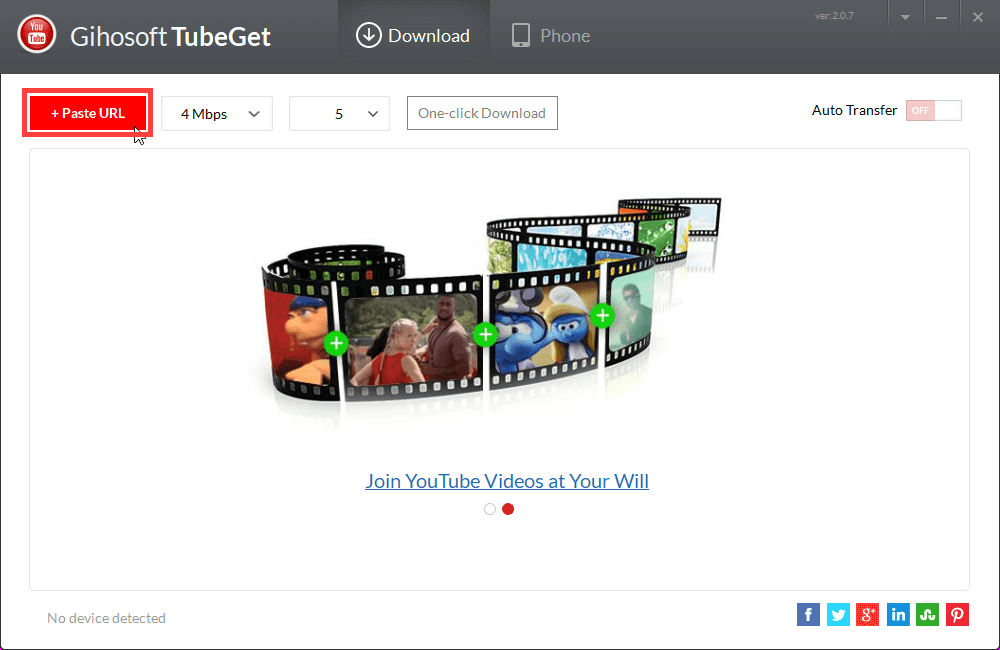
2. Freemake YouTube Video Downloader
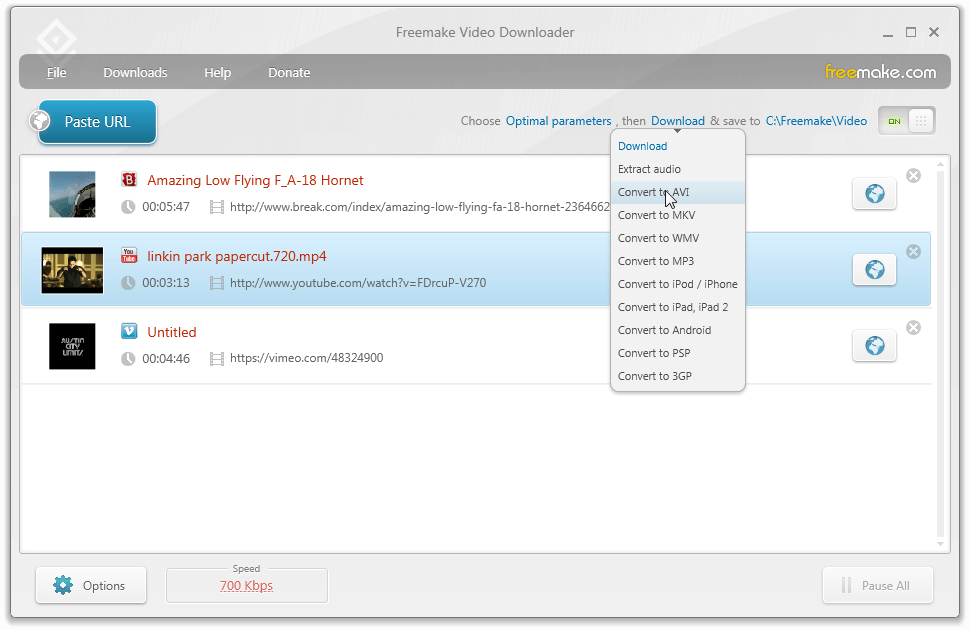
Parte 3: Come riprodurre i video YouTube scaricati al rallentatore?
Come software professionale per l’editing video, Renee Video Editor Pro può aiutare gli utenti a rallentare un intero video o parte di esso. Successivamente, ti mostreremo come fare in queste due situazioni.

Unione video I video possono essere uniti rapidamente e possono essere aggiunte transizioni interessanti.
Ritaglia video facilmente Le dimensioni e la durata del video possono essere regolate arbitrariamente.
Varie funzioni di modifica È possibile aggiungere vari filtri, effetti speciali, filigrane, musica, sottotitoli, ecc.
Facile da usare L'interfaccia è semplice e i principianti possono completare rapidamente la produzione video/audio.
Software multifunzionale Oltre all'editing video, puoi anche convertire formati e registrare schermate.
Unione video I video possono essere uniti rapidamente e possono essere aggiunte transizioni interessanti.
Ritaglia video facilmente Le dimensioni e la durata del video possono essere regolate arbitrariamente.
Varie funzioni di modifica È possibile aggiungere vari filtri, effetti speciali, filigrane, musica, sottotitoli, ecc.
1. Riproduzione di un intero video al rallentatore

Facile da usare La dimensione della finestra di registrazione può essere personalizzata e la registrazione può essere completata con un clic.
Pianificazione della registrazione automatica L'ora di inizio della registrazione può essere impostata e la registrazione automatica non ha paura di perdere contenuti interessanti.
Effetti di registrazione Cambio della velocità di registrazione, filigrane personalizzabili, effetti del mouse, schermate durante la registrazione, ecc.
Registrazione simultanea del dispositivo Può registrare contemporaneamente lo schermo del computer Windows e la webcam.
Software multifunzionale Oltre alla registrazione dello schermo, puoi anche modificare i video e convertire i formati.
Facile da usare La dimensione della finestra di registrazione può essere personalizzata e la registrazione può essere completata con un clic.
Pianificazione della registrazione automatica L'ora di inizio della registrazione può essere impostata e la registrazione automatica non ha paura di perdere contenuti interessanti.
Effetti di registrazione Cambio della velocità di registrazione, filigrane personalizzabili, effetti del mouse, schermate durante la registrazione, ecc.
ScaricaScaricaGià 3199 persone l'hanno scaricato!

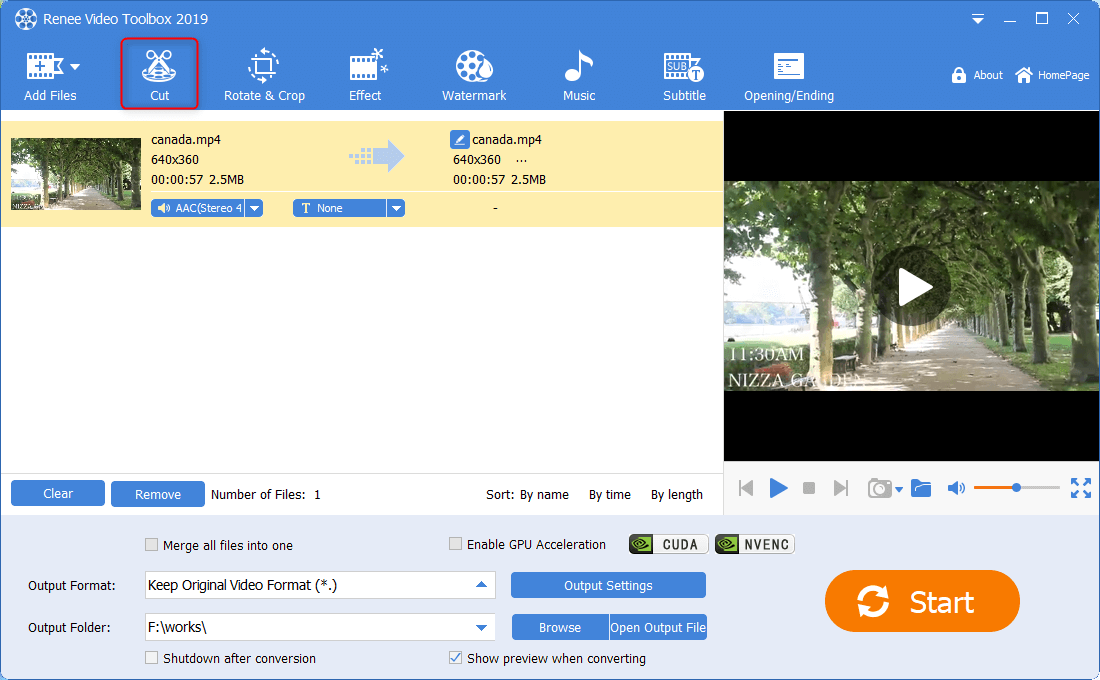
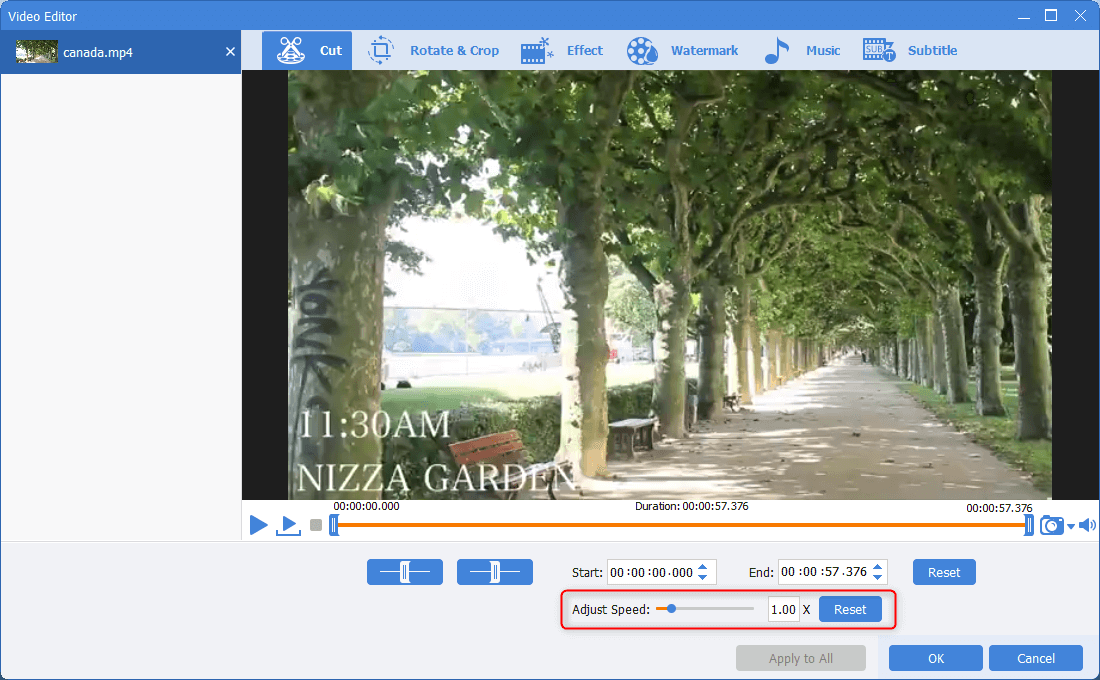
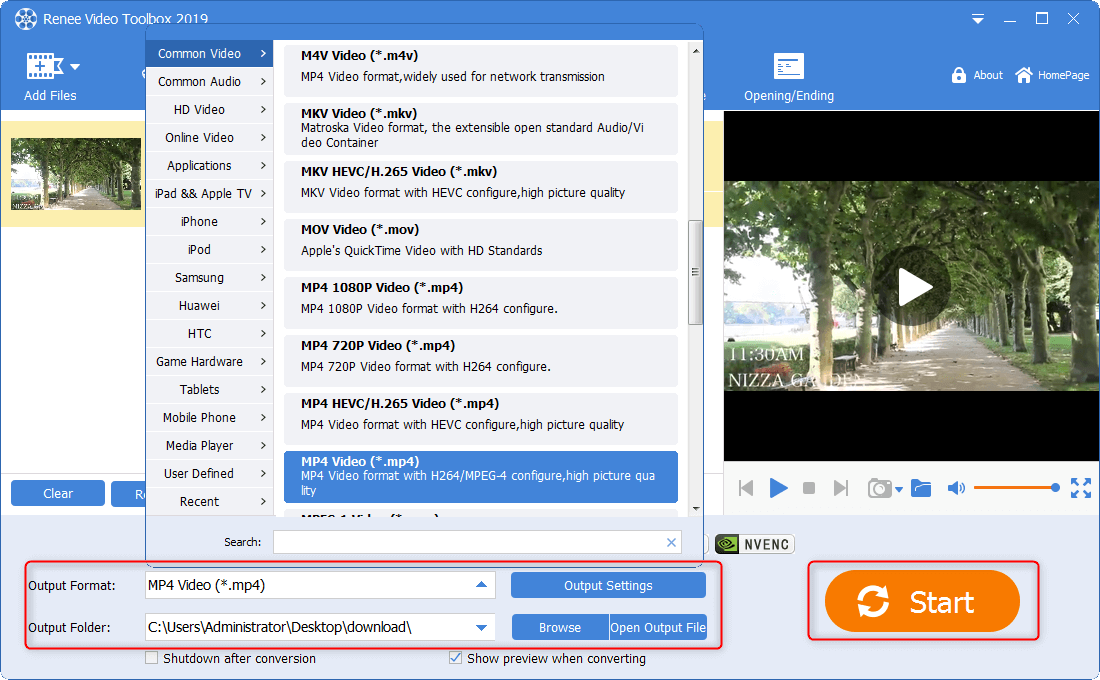
2. Riprodurre parte di un video al rallentatore

Facile da usare La dimensione della finestra di registrazione può essere personalizzata e la registrazione può essere completata con un clic.
Pianificazione della registrazione automatica L'ora di inizio della registrazione può essere impostata e la registrazione automatica non ha paura di perdere contenuti interessanti.
Effetti di registrazione Cambio della velocità di registrazione, filigrane personalizzabili, effetti del mouse, schermate durante la registrazione, ecc.
Registrazione simultanea del dispositivo Può registrare contemporaneamente lo schermo del computer Windows e la webcam.
Software multifunzionale Oltre alla registrazione dello schermo, puoi anche modificare i video e convertire i formati.
Facile da usare La dimensione della finestra di registrazione può essere personalizzata e la registrazione può essere completata con un clic.
Pianificazione della registrazione automatica L'ora di inizio della registrazione può essere impostata e la registrazione automatica non ha paura di perdere contenuti interessanti.
Effetti di registrazione Cambio della velocità di registrazione, filigrane personalizzabili, effetti del mouse, schermate durante la registrazione, ecc.
ScaricaScaricaGià 3199 persone l'hanno scaricato!
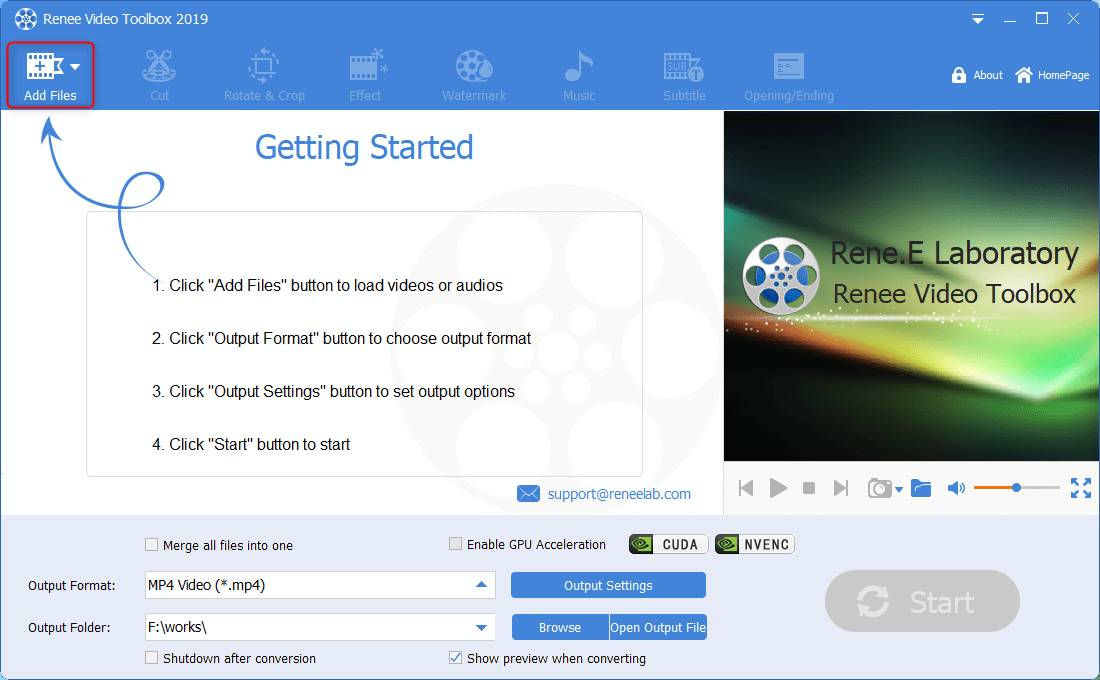
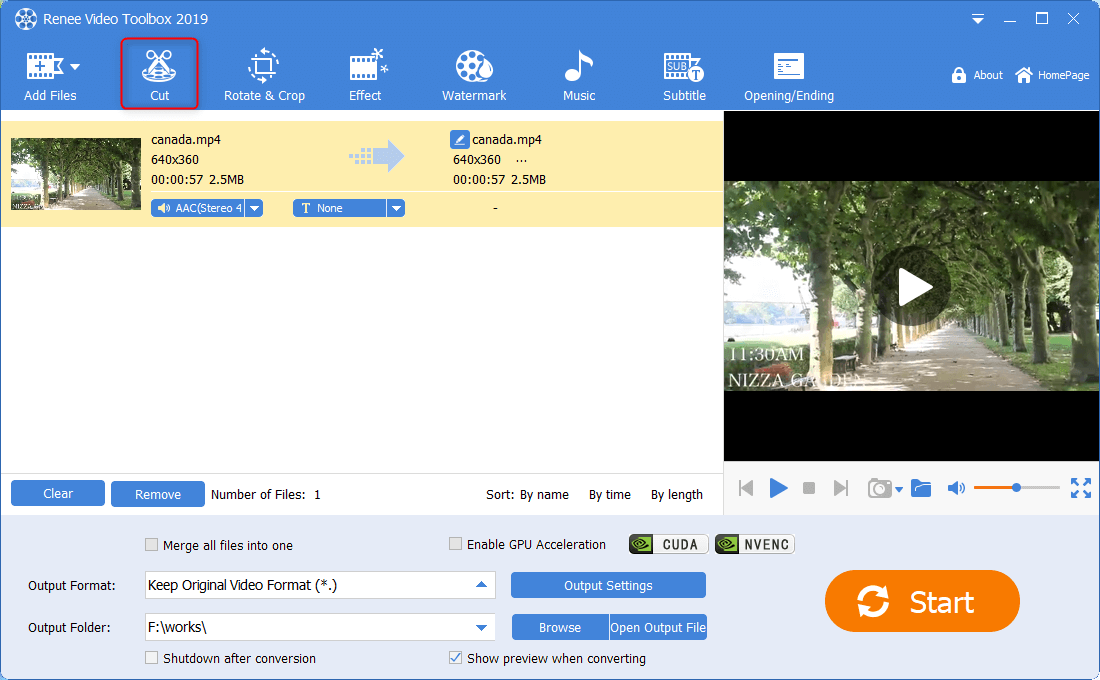
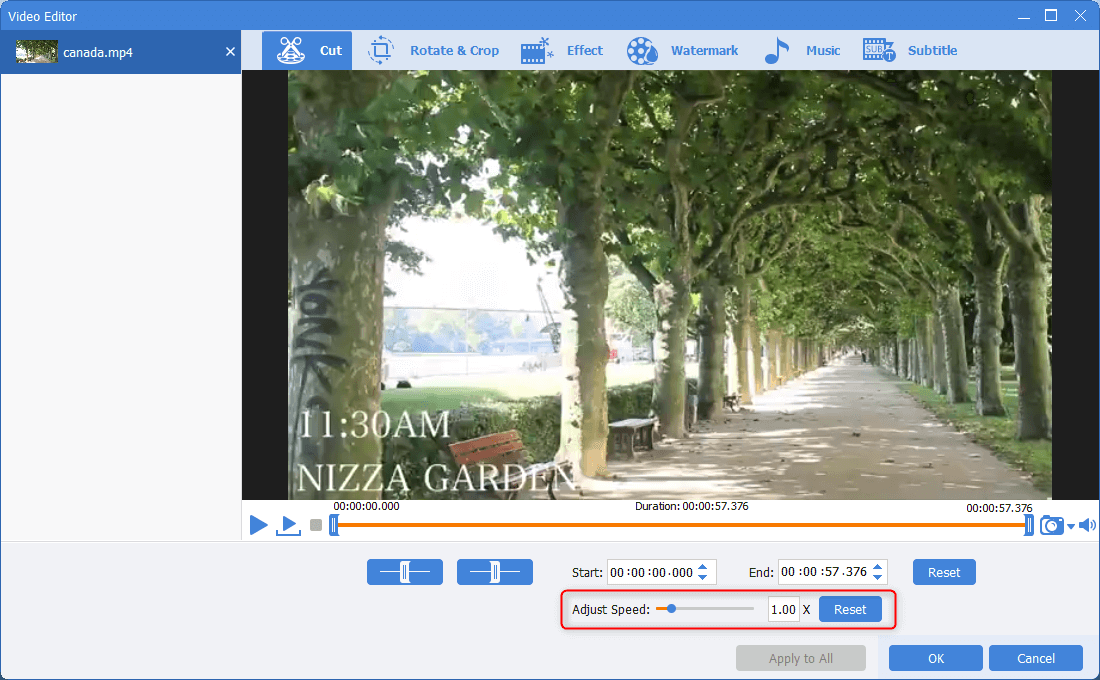
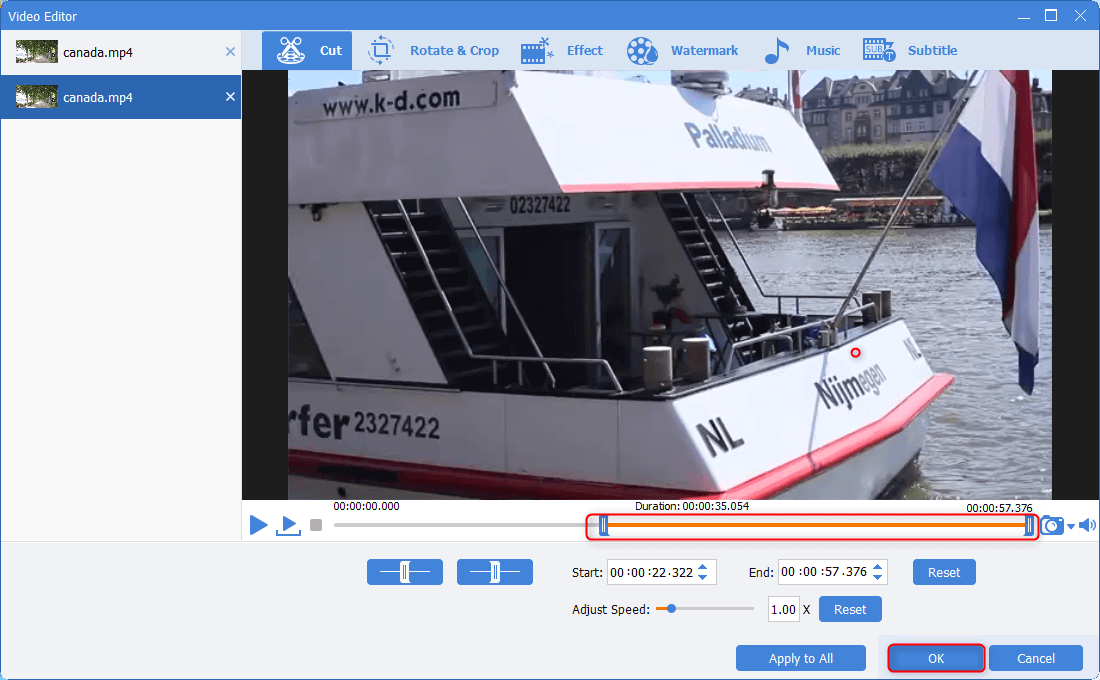
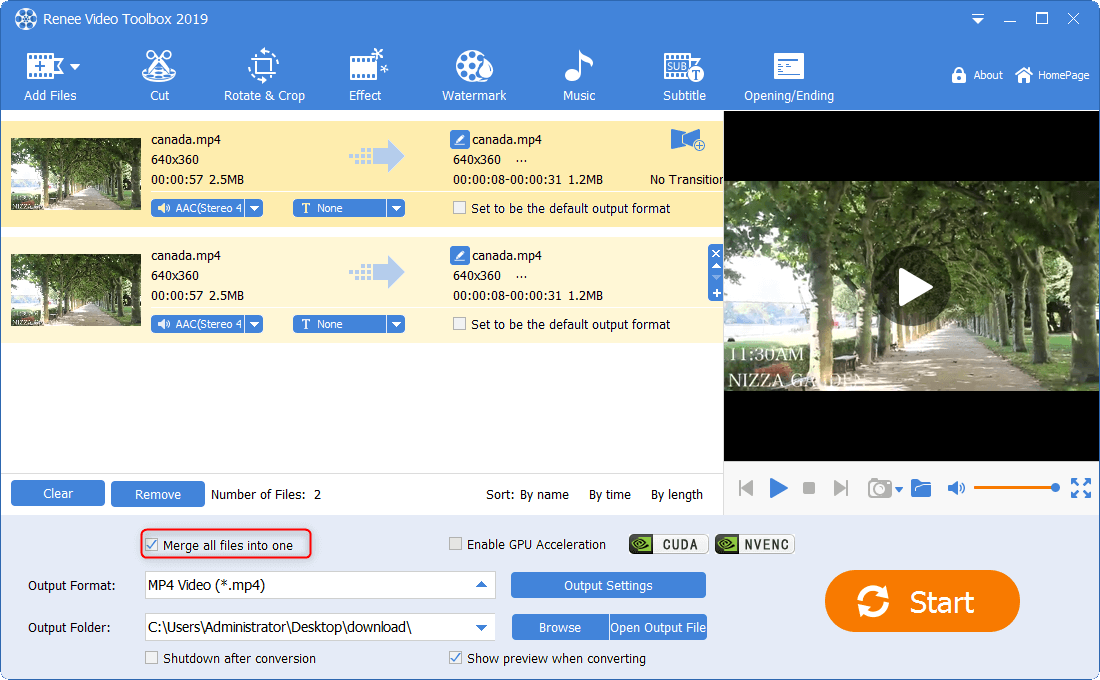
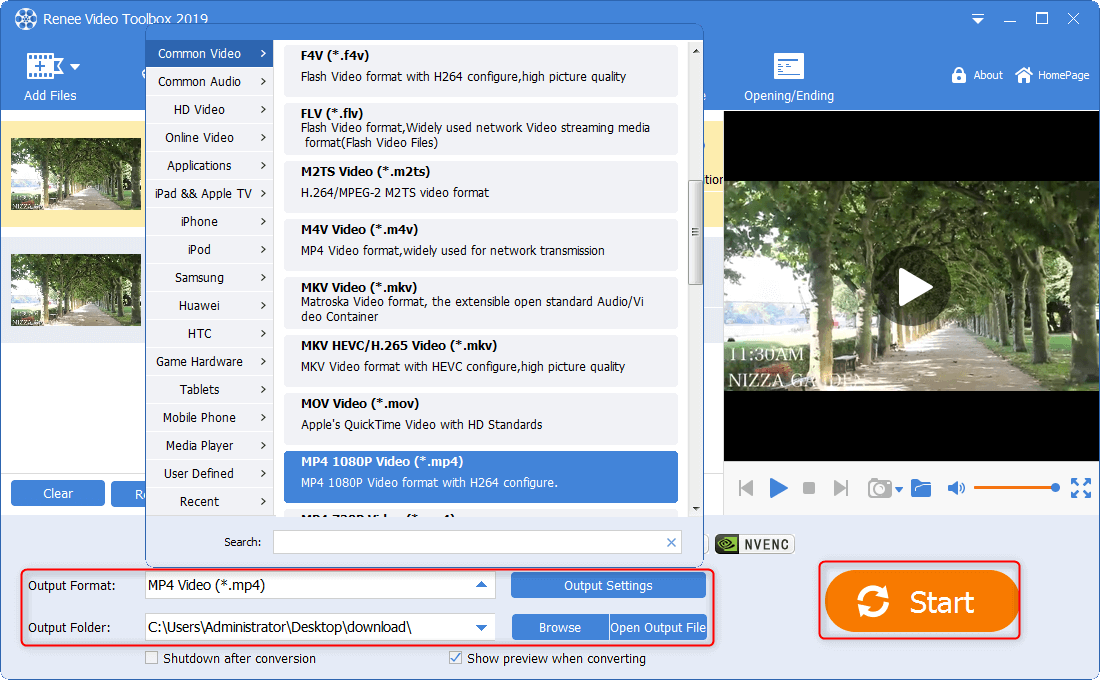
Parte 4: Come usare il cellulare per guardare i video di YouTube al rallentatore?
1. Guardare nell'app di YouTube
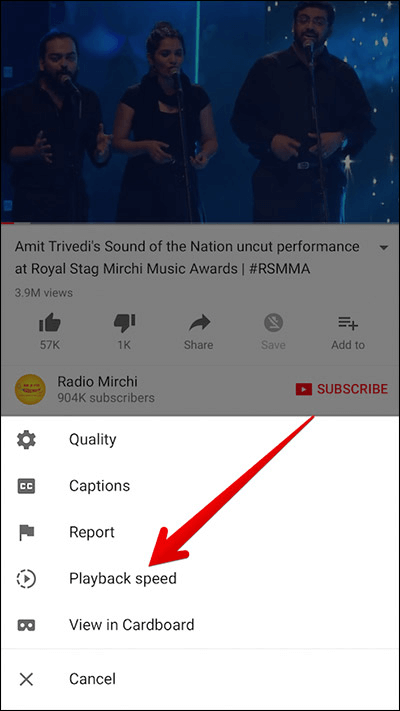
2. Rifare i video al rallentatore e trasferirli sul telefono
Articoli correlativi :
Divisore Film Multifunzione: Rapido, Facile e Intuitivo!
26-12-2023
Giorgio : Ottimizza i tuoi progetti con divider di video avanzati: scopri gli strumenti più efficaci per segmentare filmati senza...


